Виджет Объекты (Текущие данные) в Студио Online
Виджет Объекты представляет мощный инструмент для наблюдения за транспортными средствами и показаниями датчиков в режиме реального времени.
По умолчанию модуль текущих данных располагается в левой части, занимая по ширине треть экрана. Однако, как и все в программе Студио Online, виджет легко меняет свою ширину и может быть любого размера.
В том случае, когда виджет Объекты мешает просмотру карты, его можно скрыть, нажав на соответствующую кнопку:
Для того, чтобы повторно открыть виджет Объекты необходимо нажать на Объекты в верхнем меню программы Студио Online.
![]()
Виджет Объекты разделен на две части.
В верхней располагаются инструменты для построения трека, построения графиков, заказа отчетов и управления отображаемыми данными:

В нижней части располагается таблица текущих данных, в которой, в том числе, выводится информация о состоянии транспортных средств:
Транспортные средства могут быть распределены в группы, причем одно и то же транспортное средство может находиться в нескольких группах одновременно. Группы отображаются как вкладки внизу модуля текущих данных.
Рассмотрим подробнее инструменты, которые содержатся в виджете Объекты.
Поле Поиск позволяет в таблице объектов отфильтровать транспортные средства, удовлетворяющее вводимым данным. Поиск осуществляется по полям Название объекта, Гос. номер, Описание, Адрес. Объекты, не попадающие под фильтр, из таблицы текущих данных скрываются.
![]()
Инструмент построения треков, построения графиков, заказа отчетов состоит из полей выбора даты и времени, кнопки Построить Трек, кнопки Построить График, выпадающего списка доступных для построения Отчетов, кнопки перехода к настройкам параметров объекта, кнопки перехода к комментариям объекта и выпадающего меню с настройками отображения таблицы. Трек, графики, отчеты, настройки и комментарии выводится для того транспортного средства, которое выбрано в данный момент. Одновременно в таблице объектов можно выбрать только одно транспортное средство. Управления треками, графиками и отчетами ведется из отдельных соответствующих виджетов.

Одна из самых важных задач программы Студио Online – отслеживание транспортных средств в режиме реального времени. В совокупности с Картой, виджет Объекты предоставляет великолепный инструмент для решения этой задачи.
Виджет Объекты может быть достаточно гибко настроен под нужды диспетчера, и она способна отображать информацию о статусе транспортного средства (активно, есть задержка или не выходит на связь), названии объекта мониторинга, гос.номере, скорости, дате и времени последнего принятого сообщения от объекта, количестве принимаемых спутников, типе питания, адресе, времени сообщения, слежении и описании.
- Время сообщения – время получения самого последнего сообщения от терминала.
- Время по ГЛОНАСС/GPS – время получения последнего сообщения, содержащего данные с координатами GPS.
- Местоположение – адрес транспортного средства, определенный по адресным базам, находящимися на сервере. Название геозон в столбец Местоположение текущих данных не выводится.
Внимание! У пользователей с учетной записью «Администратора» автообновление текущих данных по умолчанию отключено. Обновление текущих данных возможно посредством активации управляющего элемента «Загрузить текущие данные» в панели инструментов виджета Объекты:
![]()
У пользователей с «Диспетчерской» учетной записью автообновление работает по следующему принципу:
- если в текущей вкладке менее 1000 терминалов, то автообновление текущих данных происходит каждые 10 секунд.
- если в текущей вкладке более 1000 терминалов, то обновление текущих данных осуществляется по активации управляющего элемента «Загрузить текущие данные».
Колонки могут идти в произвольном настраиваемом порядке (в настройках таблицы текущих данных можно задать их порядок). Контролируемые параметры обычно отображаются в виде текстового значения, но некоторые из них, для упрощения восприятия, могут выводить значение в виде пиктограмм.
Помимо перечисленных выше параметров, есть возможность отображать значения логических датчиков. Подробнее о том, что такое логический датчик, вы можете узнать из главы Настройки логических датчиков. Например, может быть добавлен столбец Топливо, в котором будет отображаться текущий (уровень) объем топлива в топливной системе. Значение выводится с точностью 1 разряд после запятой.
При выделении транспортного средства (клик на строчке) появляется возможность построить пройденный им путь.
В режиме слежения при движении транспортного средства оно всегда остается в центре карты, смещается при движении карта. Это удобно, если ведется наблюдение за выбранным объектом.
![]()
Комментарии к объектам позволяют оставлять произвольные текстовые записи для выбранного транспортного средства. При этом фиксируется время записи и логин сотрудника, оставившего комментарий.
![]()
Открывается окно комментариев по объектам:
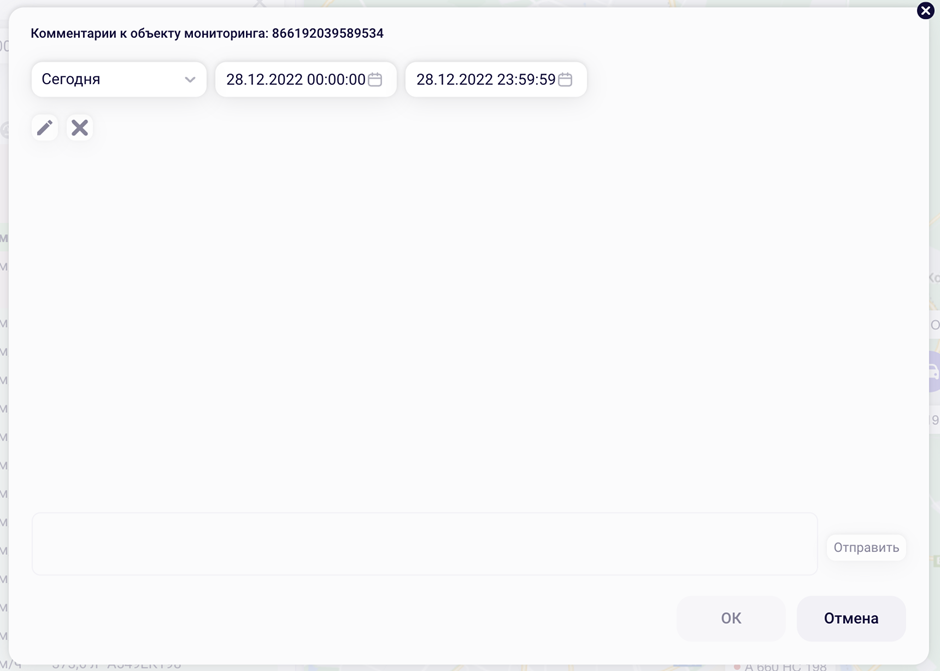
Кроме того, быстро перейти к настройке транспортного средства также можно из меню, нажав Открыть настройки.
![]()
Откроется меню настроек объекта:
При нажатии на шестеренку в Таблице текущих данных, становится возможным зайти в пункт Редактор колонок для настройки таблицы:
![]()
Во вкладке Опции можно настроить цветовую подсветку строк, связанную с работой объекта. По умолчанию данные с задержкой менее 10 минут считаются онлайн, в промежутке с 10 до 60 минут – отстающими. Если задержка оказывается более 60 минут, то считается, что транспортное средство ушло со связи. Здесь можно задать какой промежуток времени считать за отставание. Важно помнить, что в качестве значения отставания нельзя выставить значение меньше, чем в онлайн.
Параметр Использовать подсветку строк позволяет подсвечивать по этим правилам строчки в текущих данных.
Параметр Яркость задает интенсивность подсветки строк.
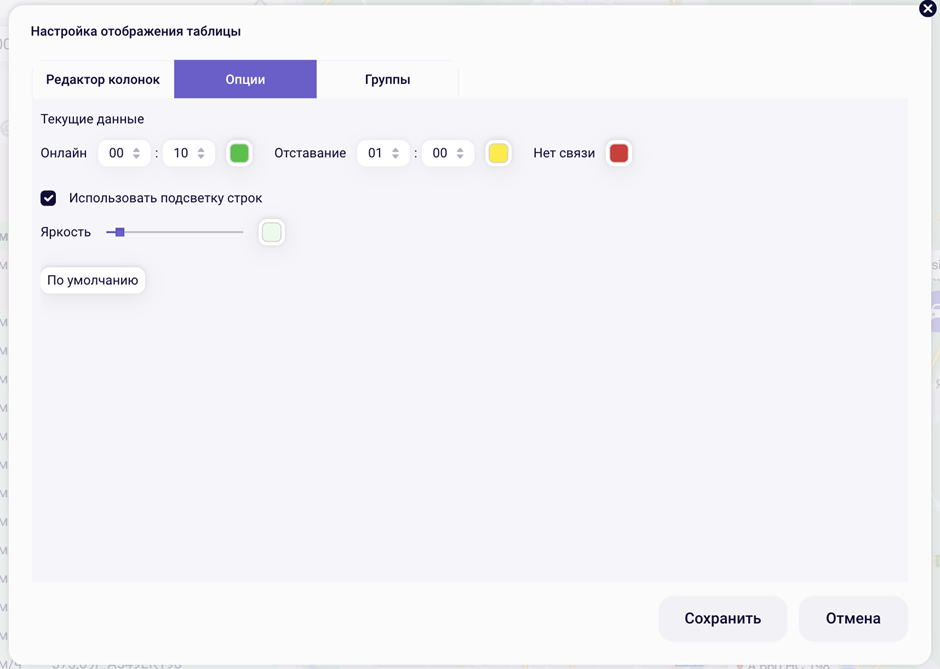
Во вкладке Редактор колонок можно настроить данные, которые будут выводиться в таблицу текущих данных, а также названия заголовков столбцов этой таблицы.
При настройке в самом начале надо выбрать группу, изменение в отображение которой мы будем вносить (так как для каждой группы настройки - индивидуальные). После этого можно создать новый профиль. Созданный ранее профиль можно применить к любой группе. Если разница между существующим и создаваемым профилем невелика, то возможно клонировать существующий профиль и в клон внести требуемые изменения. Изменения вносятся путем перемещения названий параметров из пункта Доступные колонки в пункт Выбранные колонки. Тут же можно настроить порядок столбцов, их название, ширину и то, как данные и названия будут отображаться – иконкой или текстом.
Предустановлены два набора шаблонов: Диспетчер и Диагностика. Они различаются списком отображаемых столбцов.
Также есть возможность выводить в таблице текущих данных значения логических датчиков. Для этого сначала надо добавить требуемый датчик в список доступных столбцов (левый список), а потом перенести в список выбранных столбцов (правый список).
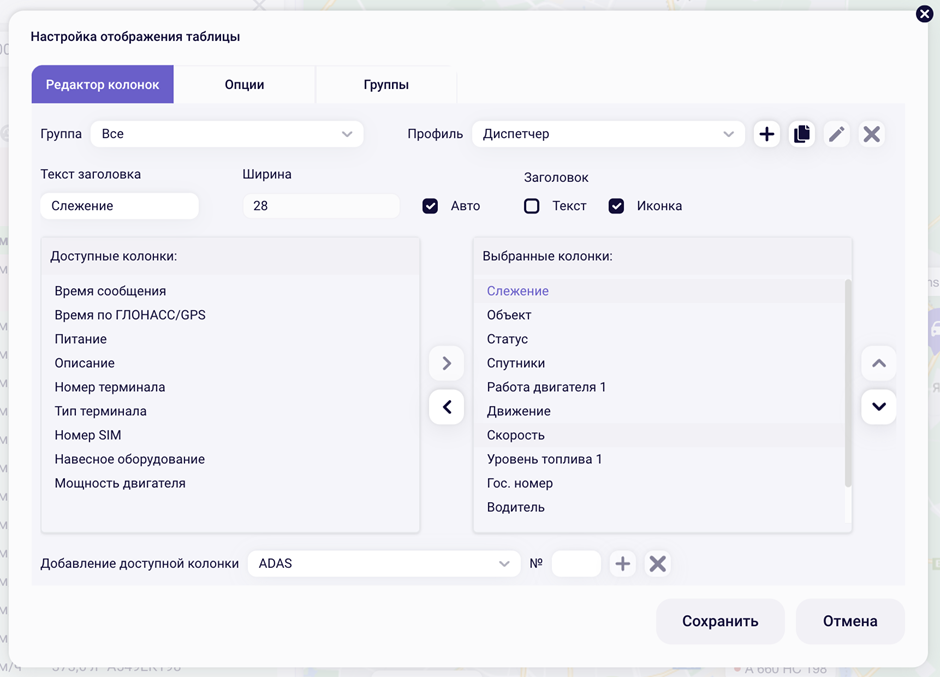
В том случае, если надо удалить датчик из выбранных, его нужно перенести обратно в доступные. Оттуда также можно удалить датчик, нажав клавишу Удалить.
Замечание по добавляемым датчикам: логические датчики нумеруются с первого. Даже если логический датчик единственный, он всегда пронумерован, и в настройках отображения таблицы текущих данных надо указывать этот номер (например, 1).
Название объекта отображаемое в таблице текущих данных, вообще говоря, не обязательно должно являться гос. номером. О том, как произвести переименование объекта, вы можете узнать из главы Настройка объекта.